Od kod so ta mala okna, ki jih ne poznam?
Operacijski sistem Windows 11 ima v primerjavi s predhodnikom številne prednosti in zmožnosti, ki pa običajno zahtevajo večjo strojno moč. Starejši in šibkejši računalniki večinoma zato ne izpolnjujejo vseh Microsoftovih zahtev za zagon najnovejših Oken. Rešitev se skriva v poenostavljeni različici operacijskega sistema Windows 11, ki sliši na ime Tiny 11 in je bila nedavno posodobljena z nadgradnjo 23H2.
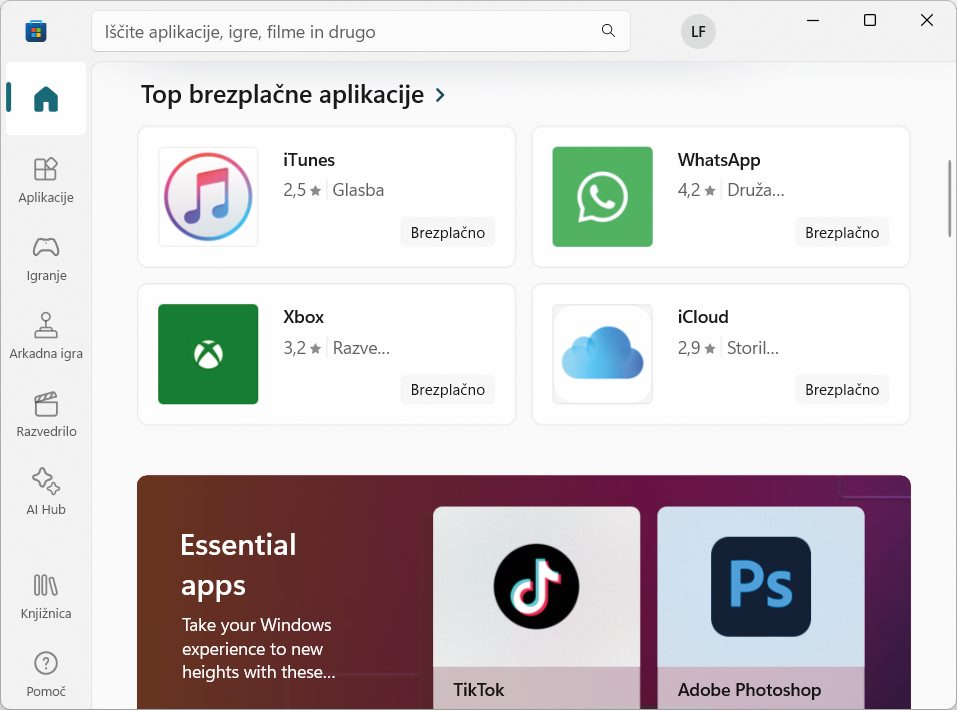
Okleščenosti navkljub ima Tiny 11 dostop do tržnice Microsoft Store, kjer si kasneje brez težav omislimo programe, ki jih v distribuciji ni.
Tiny11 je poenostavljena različica Windows 11, zasnovana za delovanje na starejših računalnikih, ki ne izpolnjujejo vseh zahtev najnovejšega Microsoftovega operacijskega sistema. Medtem ko običajni Windows 11 zahteva 4 GB pomnilnika RAM in 64 GB prostora na disku, Tiny11 deluje zgolj z 2 GB RAM in 8 GB prostora. Okleščena različica operacijskega sistema Windows ohrani nekatere osnovne funkcije in aplikacije, kot so dostopnost, kalkulator, beležnica, terminal in program za avtomatizacijo opravil ter nastavitev PowerShell, prav tako pa vključuje dostop do digitalne tržnice Microsoft Store za ročno posodabljanje in dodajanje novih aplikacij.
Tiny11 je idealen operacijski sistem za izvajanje na starejši strojni opremi, saj ne vključuje nepotrebnih Microsoftovih programov, kot sta Edge in Teams. Brskalnik in komunikator iz Redmonda je mogoče okleščeni različici operacijskega sistema Windows 11 sicer dodati naknadno ali pa izbrati in uporabljati več kot dostojne alternative v podobi drugih spletnih pripomočkov ter aplikacij za komunikacijo. Prav tako Tiny 11 namesto Microsoftovega uporabniškega računa uporablja lokalni račun, kar poenostavi njegovo rabo in poveča zasebnost uporabnika. Microsoft projekta žal ni uradno podprl, zato ni zagotovila, da bo v prihodnosti vedno deloval. Operacijski sistem tudi ni zares brezplačen, saj za aktivacijo še vedno potrebujemo uradno Microsoftovo kodo, podobno kot pri drugih okleščenih različicah operacijskega sistema Windows 11, kot sta Ghost Spectre 11 in ReviOS.
Mnogi se ob prvem stiku z distribucijo Tiny 11 sprašujejo, zakaj bi sploh potrebovali okleščeno različico operacijskega sistema Windows 11, saj lahko na računalnik namestimo popolnoma običajno, iz katere nato z orodjema, kot sta Debloos, BloatyNosy, odstranimo neželene dele. Tovrstna orodja so zelo zmogljiva in znajo sama analizirati sistem, definirati odvečno programsko opremo in jo odstraniti. Imajo pa veliko hibo – uporabiti jih je mogoče šele po namestitvi operacijskega sistema Windows 11, kar iz enačbe izključi vrsto starejših naprav, ki ne podpirajo modula zaupanja TPM 2.0, ki je ključna Microsoftova zahteva za najnovejšo različico njihovega operacijskega sistema. Tiny 11 je vsestranska rešitev, kjer je namestitev mogoča, prav zato, ker je vnaprej poenostavljena.
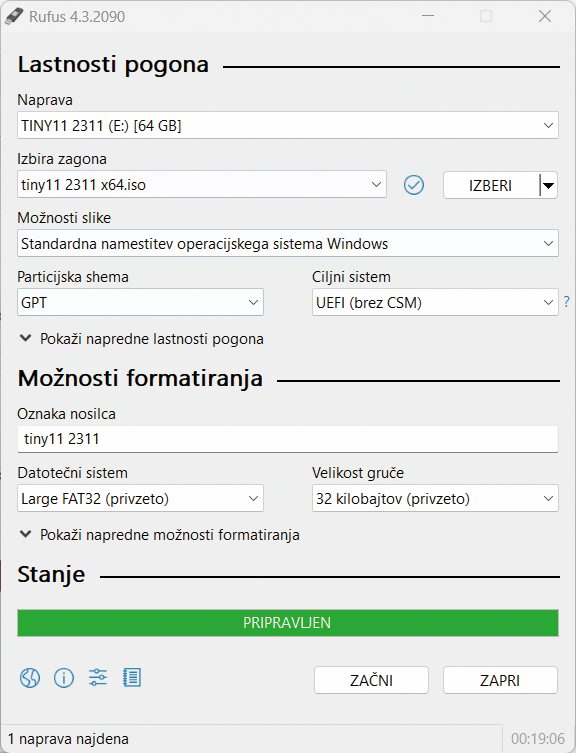
Zagonski ključek USB iz datoteke ISO izdelamo z brezplačnim programskim orodjem Rufus.
Nova posodobitev minimalističnega operacijskega sistema Tiny 11 s številko 2311 vključuje Microsoftovo zadnjo večjo funkcionalno nadgradnjo Oken 23H2 in odpravlja vrsto napak, ki so bile prisotne v prejšnji različici okleščenega sistema. Razvijalcu NTDEV je uspelo dodatno zmanjšanje velikosti namestitve, saj je datoteka občudovanja vrednih 20 odstotkov manjša od predhodnice. Posodobitev 23H2 omogoča uporabnikom Tiny11 dostop do vseh najnovejših funkcij Windows 11, vključno z Microsoftovo umetno pametjo Copilot in s prikazom WDDM 3.2, a hkrati ohranja majhen prostorski odtis. Namestitev najdemo na spletišču Internet Archive, kjer med možnostmi izberemo datoteko ISO in jo prenesemo na lokalni disk. Iz datoteke na ključek USB namestitev prenese brezplačni programski pomočnik Rufus, ki ga najdemo na istoimenski spletni strani ali na spletišču GitHub.
Opremljeni z datoteko ISO in s programom Rufus vstavimo v računalnik prazen ključek USB. Zaženemo program Rufus in mu pokažemo, kje ga čakata ključek (Naprava) in namestitvena datoteka (Izbira zagona / Izberi). V naslednjem koraku prikrojimo uporabniško izkušnjo Windows po lastnih željah, odstranimo zahtevo za več kot 4 GB pomnilnika, varni zagon in TPM 2.0 ter nujnost spletnega Microsoftovega računa. Po želji istočasno ustvarimo lokalni uporabniški račun, določimo regionalne možnosti ter onemogočimo vprašanja o zasebnosti in samodejno šifriranje naprave z BitLockerjem. Ko je ključek pripravljen, ga vstavimo v ciljno napravo in zaženemo sistem ob njegovi pomoči. Od tod naprej je namestitev preprosta. Sledimo navodilom, in kot bi mignil, nas bo na računalniku pričakal operacijski sistem Windows 11.
Tiny11 2311
distribucija operacijskega sistema Windows 11
Kje: github.com/ntdevlabs/tiny11builder
Koliko: Brezplačno.
Za: Odlična rešitev za starejše računalnike, preprostost, cena.
Proti: Okleščene funkcionalnosti.
